Здравствуйте, уважаемые читатели моего блога!
Пока я был в отпуске, у меня появилось время для написания новых статей, поэтому я с удовольствием продолжаю делиться с Вами опытом устранения типовых проблем при эксплуатации операционной системы Astra Lunux.
Если мой блог помог Вам, вы можете поддержать меня любой суммой и мотивировать на написание новых заметок 🙂
И сегодня мы поговорим о проблеме повреждения файловой системы. Выглядеть это может следующим образом – компьютер зависает, пользователь перезагружает его “с кнопки” и система перестаёт загружаться.
Если составить рейтинг среди проблем, которые я устранял в своей практике, эта займёт первое место по частоте случаев. Дело в старом парке компьютеров и частом отключении электроэнергии – к сожалению устранить её без соответствующих финансовых ассигнований невозможно.
В старых версиях операционной системы (например Astra Linux SE 1.5) к проблеме повреждения файловой системы добавлялась проблема с временем из будущего – это когда файловая система была создана, например, в 2059 г. из-за ошибки установленной даты. Потом кто-то меняет время на актуальное, и система больше не загружается. Неприятная проблема, которая устранена из коробки в Astra Linux SE 1.6 и старше. Если Вы столкнулись с данной проблемой, эта статья также поможет её решить.
Спонсор сегодняшнего наглядного пособия – мой коллега из другого филиала. Прислав мне пару фотографий, он попросил помощи в решении проблемы.
Ввиду того, что на фотографиях товарища монитор такой пыльный, что стыдно за нашу организацию, я принял решение изложить симптомы ошибки текстом.
Итак, на экране с загрузкой появляется сообщение:
fsckd-cancel-msg: Press Ctrl+C to cancel all filesystem checks in progressЕсли нажать ESC, вы сможете увидеть следующие строки:
You are in emergency mode. After logging in, type "journalctl -xb" to view system logs, "systemctl reboot" to reboot, "systemctl default" or ^D to try again to boot into default mode.
Cannot open access to console, the root account is locked. See sulogin(8) man page for more detalis.
Press Enter to continue.Я рекомендую перезагрузить компьютер и на экране загрузки (три точки на чёрном фоне) сразу нажать ESC, чтобы увидеть, какое блочное устройство не прошло проверку fsck.
Порядок действий аналогичен сбросу пароля, только файловые системы так и остаются в режиме только для чтения.
Зайти в однопользовательский режим проще всего через grub, но если Вы забыли пароль, можно воспользоваться установочным диском. Если и диска у Вас нет, можно подключить диск с повреждённой файловой системой к другому компьютеру с ОС “Astra Linux” (например, вместо CD-ROM’a).
Подготовка к восстановлению файловой системы через GRUB.
Внимание!
Если логин и пароль от загрузчика не подходят, но есть установочный диск (или флешка) – пропустите данный раздел и руководствуйтесь “Подготовкой к восстановлению файловой системы с установочного носителя”.
Для начала перезагрузим компьютер и дождёмся появления загрузчика (если загрузчик не появляется – попробуйте нажать ESC).
Выберем ядро generic и нажмём клавишу “e”.
Введите логин и пароль от загрузчика Grub.
Найдите строку, начинающуюся на linux, и добавьте в её конец параметр init=/bin/bash – таким образом, после загрузки образа начальной загрузки будет запущена командная оболочка.
Далее необходимо нажать F10.
В результате загрузки Вы получите доступ к командной строке, запущенной пользователем root. Файловая система находится в режиме “read only” – это нам и нужно.
Переходите к разделу “Восстановление файловой системы”.
Подготовка к восстановлению файловой системы с установочного носителя.
Самое сложное, что Вам нужно сделать — это загрузиться с диска или флешки. Так как версии BIOS у всех разные, я не смогу описать точный порядок действий, единственное, что могу посоветовать – это нажать клавишу F12 и выбрать в перечне устройств CD/DVD-ROM или флеш-носитель. Если не работает, используйте Delete, F2 или F1.
Вне зависимости от того, какая у Вас версия Astra linux SE – 1.5, 1.6, 1.7, нужно выбрать “Режим восстановления”.
После появления “Лицензионного соглашения” сразу нажмите Ctrl + F2. Появится надпись:
Please press Enter to activate this console.
Нажмите Enter – система готова к восстановлению, переходим к следующему разделу.
Восстановление файловой системы.
Далее выполним команду fdisk, чтобы посмотреть, какие разделы присутствуют в системе (если Вы уже знаете проблемный раздел, команду можно не выполнять):
fdisk -l
Хочу отметить, что вывод fdisk я демонстрирую с виртуальной машины. Не нужно устанавливать реальные системы в один раздел (статья по установке операционной системы – ссылка).
Далее нам необходимо выполнить команду форсированной проверки и устранения ошибок fsck по отношению к проблемному разделу.
fsck.ext4 -fy /dev/sda1
Если Вы новичок, можете выполнить команду выше ко всем разделам подряд из столбца “Устр-во” (ничего страшного не произойдёт). То есть Вы просто меняете /dev/sda1 с команды ваше на /dev/sda2 и нажимаете Enter, потом на /dev/sda3 и так далее (по числу разделов fdisk).
Если раздел в порядке, вывод будет следующего вида:
/dev/sda1: recovering journal
/dev/sda1: clean, 9140/2445984 files, 982985/9764864 blocks
А если раздел был повреждён, на экран будут выводиться строки (чем больше повреждение, тем больше строк). В самом конце появятся строки вида:
/dev/sda1: ***** FILE SYSTEM WAS MODIFIED *****
/dev/sda1: 9140/2445984 files (2.3 % non-contiguous), 982985/9764864 blocks
Вот пример вывода из реальной операционной системы, файловая система которой была повреждена:
Если вы восстанавливали файловую систему используя GRUB – выполните команду:
exec init 5
Если вы восстанавливали файловую систему, используя установочный диск – просто перезагрузите систему командой reboot.
После этого можно оценить масштабы бедствия – это может быть повреждённая учётная запись почты, слетевший профиль пользователя или служебные документы (вы же организовали резервное копирование? 🙂 )
К слову, если повредился профиль Вы можете восстановить его по этой статье – ссылка.
Всех благ Вам и до новых встреч.

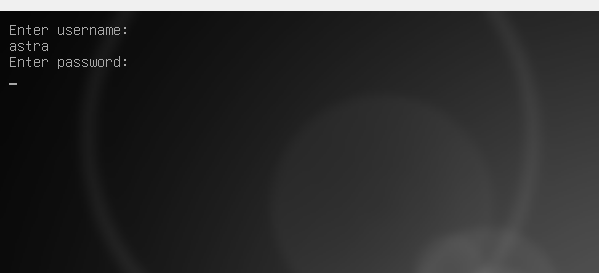

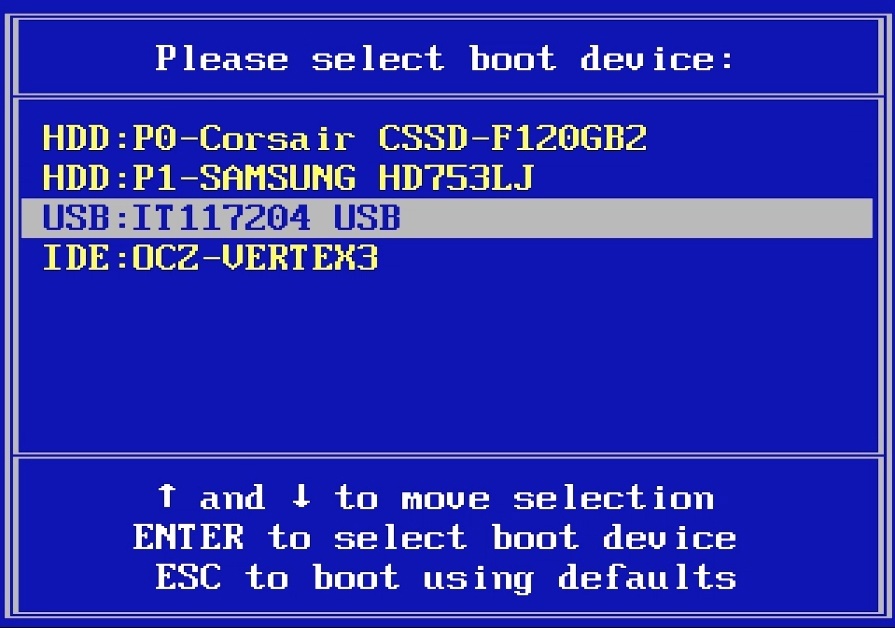
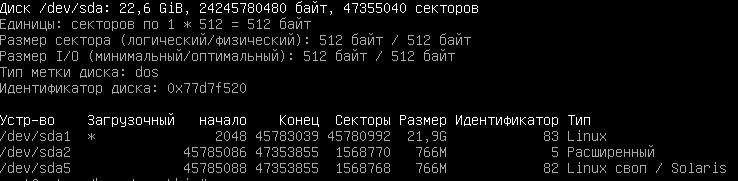
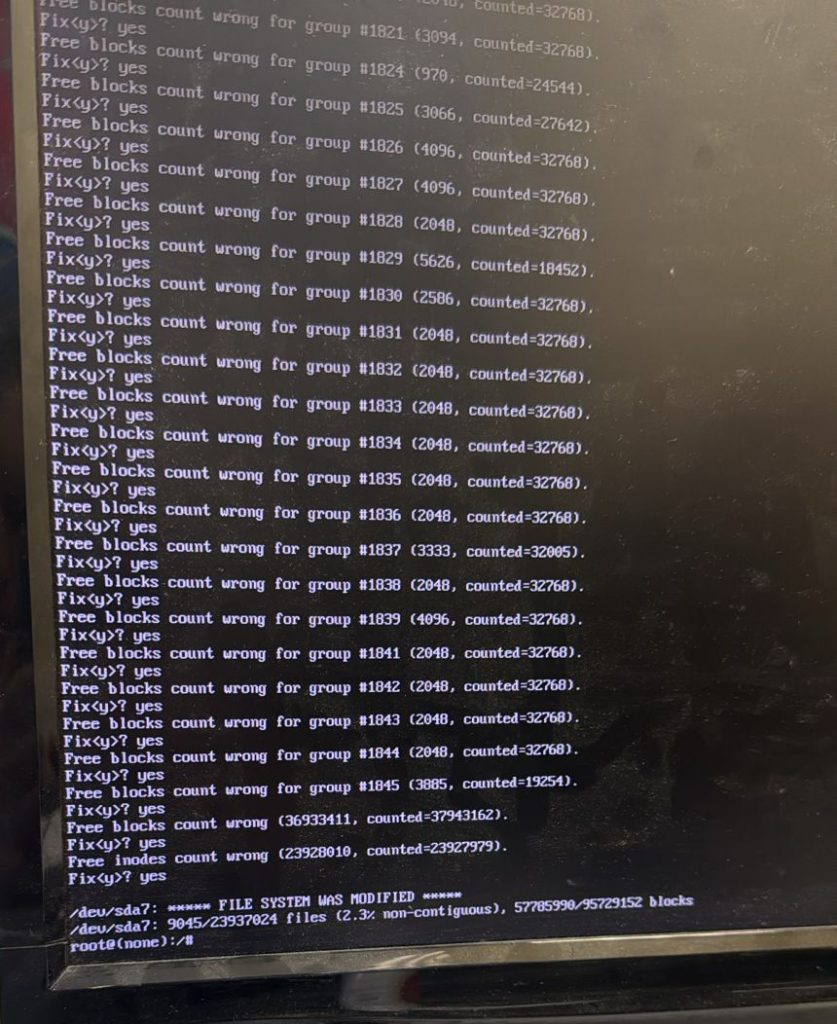
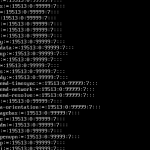


Привет всем!
“exec init 5” – это для /dev/sda5 или число функции?
Доброе время суток! Это уровень запуска системы. 5 соответствует многопользовательскому режиму с графической оболочкой. А 3 это тоже самое, но без графики.